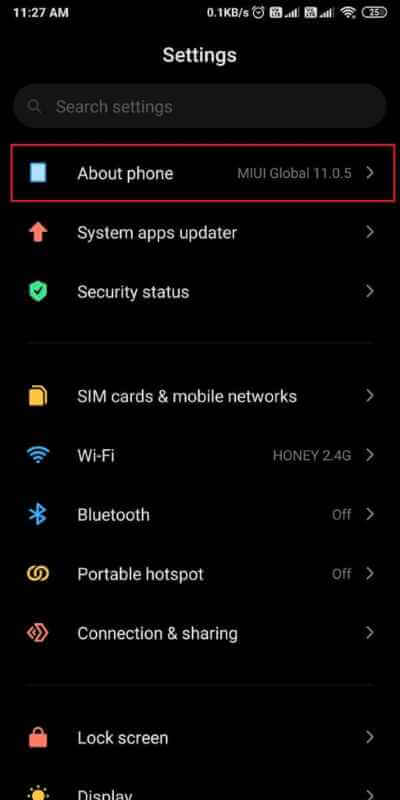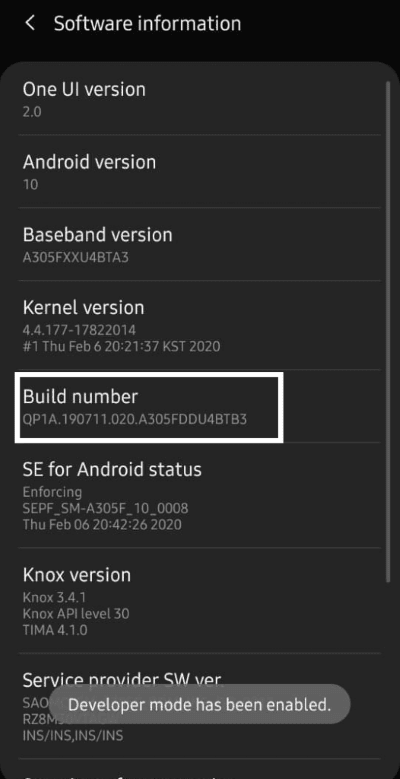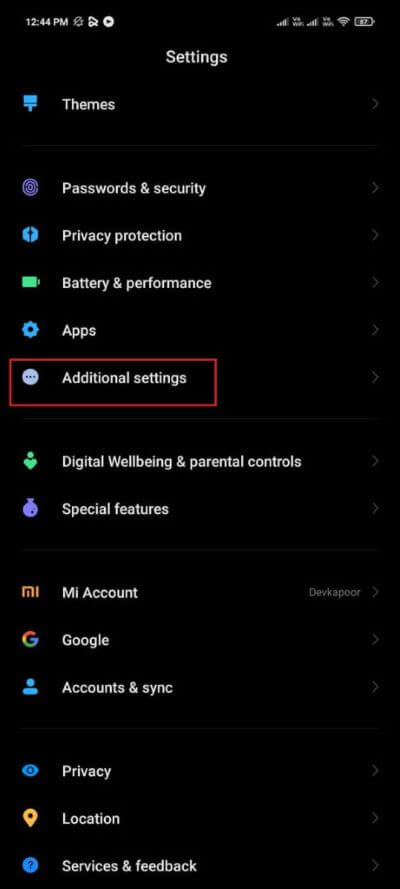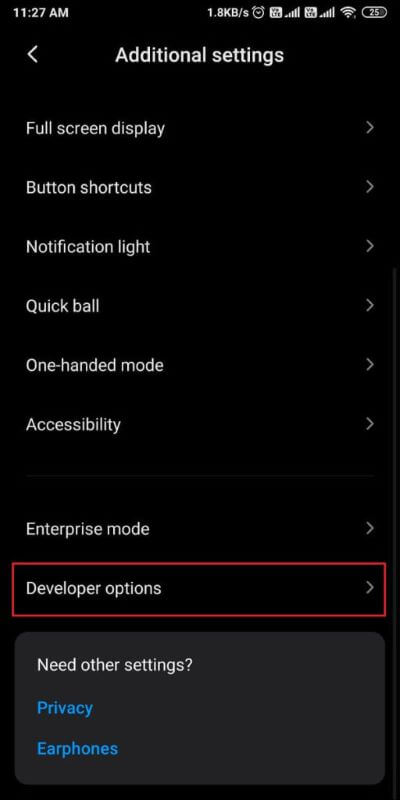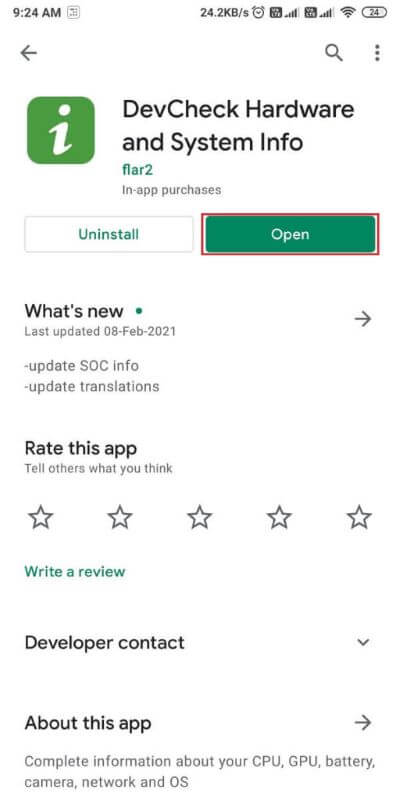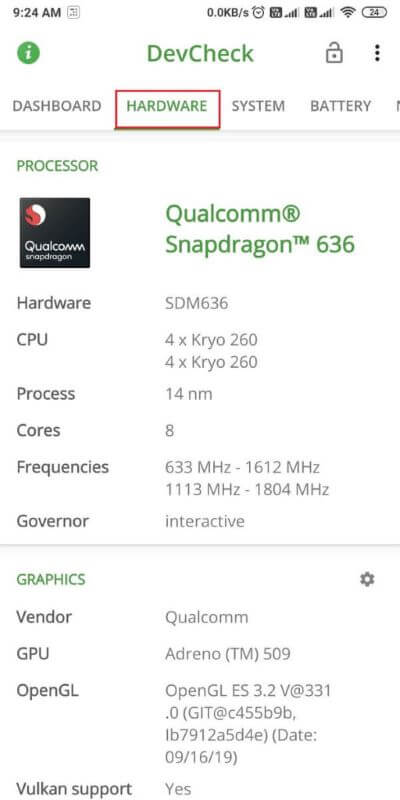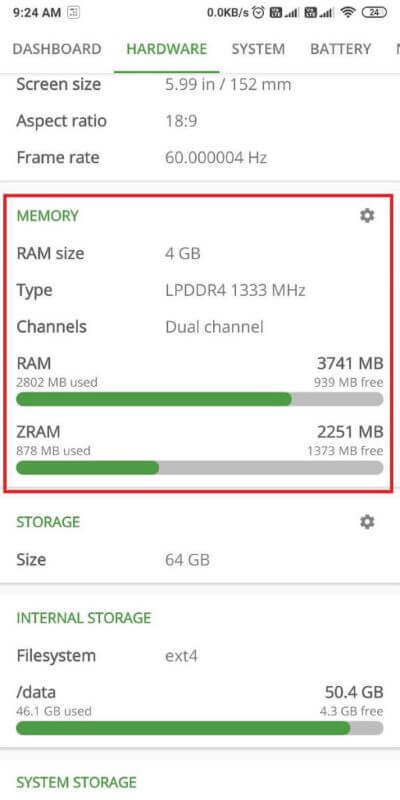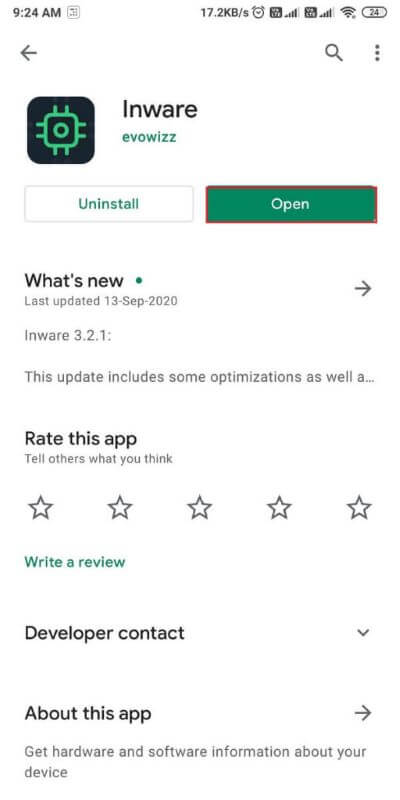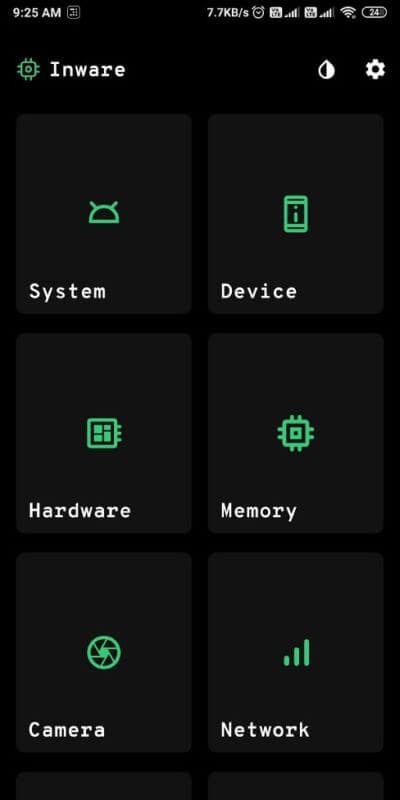So überprüfen Sie den RAM-Typ, die Geschwindigkeit und die Betriebsfrequenz des Android-Telefons
Wenn Sie ein Android-Telefon besitzen, sind Sie vielleicht neugierig auf die technischen Spezifikationen Ihres Geräts, wie z. B. RAM-Typ, Geschwindigkeit, Betriebsfrequenz und andere Spezifikationen. Jedes Android-Telefon hat ein anderes Design und andere Spezifikationen. Es kann hilfreich sein, die vollständigen Spezifikationen Ihres Geräts zu kennen, wenn Sie Ihr Gerät mit anderen Android-Telefonen vergleichen oder sich die Spezifikationen ansehen möchten, um die Leistung Ihres Geräts zu überprüfen. Daher haben wir eine Anleitung zum Überprüfen des RAM-Typs in Ihrem Android-Telefon, seiner Geschwindigkeit und Betriebsfrequenz. Wenn Sie die Spezifikationen Ihres Geräts überprüfen möchten, können Sie die in diesem Handbuch beschriebenen Methoden befolgen.
So überprüfen Sie den RAM-Typ, die Geschwindigkeit und die Betriebsfrequenz des Android-Telefons
Wir listen die Methoden auf, die Sie befolgen können, wenn Sie nicht wissen, wie Sie den RAM-Typ, die Geschwindigkeit und die Betriebsfrequenz Ihres Android-Telefons überprüfen können.
Methode XNUMX: Verwenden Sie die Android-Entwickleroptionen, um den RAM-Status zu überprüfen
Sie können die gesamte RAM-Kapazität und andere Spezifikationen schnell überprüfen, indem Sie die Entwickleroptionen auf Ihrem Gerät aktivieren. Zuerst müssen Sie die Entwickleroptionen aktivieren. Befolgen Sie diese Schritte, um die Spezifikationen des Android-Telefons mithilfe der Entwickleroptionen zu überprüfen:
1. Gehen Sie zu die Einstellungen auf Ihrem Gerät.
2. Gehen Sie zum Abschnitt „Über“ Das Telefon.
3. Scrollen Sie nach unten und tippen Sie sieben Mal auf eine Zahl Ausgabe oder Softwareversion zum Zugriff Entwickleroptionen.
4. Nach Erreichen von Entwickleroptionen , Siehe die Einstellungen Hauptseite und klicke Zusätzliche Einstellungen.
5. Tippen Sie auf Entwickleroptionen. Einige Benutzer haben Entwickleroptionen auf der Hauptseite der Einrichtung oder im Abschnitt Über das Telefon; Dieser Schritt variiert von Telefon zu Telefon.
6. Wählen Sie schließlich in den Entwickleroptionen Speicher oder laufende Dienste aus, um den Status des Arbeitsspeichers Ihres Geräts zu überprüfen, z. B. den verbleibenden Speicherplatz und den von Apps belegten Speicherplatz auf Ihrem Gerät.
Methode XNUMX: Verwenden von Drittanbieter-Apps
Es ist eine gute Idee, Apps von Drittanbietern zu verwenden, um die Spezifikationen Ihres Android-Telefons zu überprüfen. Wir listen die Apps auf, die Sie auf Ihrem Gerät verwenden können:
a) DevCheck
Devcheck ist eine großartige App, mit der Benutzer den RAM-Typ, die Geschwindigkeit, die Betriebsfrequenz und vieles mehr des Android-Telefons überprüfen können. Sie können diese Schritte ausführen, um diese App für Ihr Gerät zu verwenden:
1. Gehen Sie zu Google Play Store und installieren Entwicklercheck auf Ihrem Gerät.
2. Einschalten Die Anwendung.
3. Drücken Sie Registerkarte Hardware vom oberen Bildschirmrand.
4. Scrollen Sie nach unten zum Abschnitt Speicher, um den Typ und die Größe des Arbeitsspeichers und andere Details zu überprüfen. In unserem Fall ist der RAM-Typ LPDDR4 1333 MHz und die Größe des RAM beträgt 4 GB. Überprüfen Sie den Screenshot zum besseren Verständnis.
Sie können ganz einfach andere Spezifikationen Ihres Geräts überprüfen mit DevCheck-Anwendung.
b) Inware
Eine weitere großartige App, die Sie verwenden können, ist Inware. Es ist völlig kostenlos und einfach zu bedienen. Inware zeigt Ihnen alle Spezifikationen Ihres Geräts, einschließlich Ihres Systems, Geräts, Geräts und anderer solcher Spezifikationen im Detail.
1. Öffnen Sie den Google Play Store und machen Sie Installieren Inware auf Ihrem Gerät.
2. Führen Sie die Anwendung aus.
3. Die App hat verschiedene Abschnitte wie System, Gerät, Hardware, Speicher, Kamera, Netzwerk, Konnektivität, Akku und DRM-Medien, in denen Sie alle Spezifikationen Ihres Geräts überprüfen können.
Wenn Sie nicht wissen, wie Sie herausfinden können, wie viel RAM Sie auf Ihrem Android-Telefon haben, ist diese Anwendung nützlich.
Häufig gestellte Fragen (FAQs)
F1: Wie kann ich den Typ meines mobilen Arbeitsspeichers herausfinden?
Um den Typ des mobilen Arbeitsspeichers herauszufinden, können Sie Anwendungen von Drittanbietern wie DevCheck oder Inware installieren, um die Details des Arbeitsspeichers Ihres Geräts herauszufinden. Eine andere Möglichkeit besteht darin, auf die Entwickleroptionen für Ihr Gerät zuzugreifen. Gehen Sie zu Einstellungen > Über das Telefon > tippen Sie 7 Mal auf Build-Nummer > Gehen Sie zurück zu den Haupteinstellungen > Entwickleroptionen > Speicher. Unter Speicher können Sie die RAM-Details überprüfen.
F2: Wie überprüfe ich die Spezifikationen meines Telefons?
Sie können die Spezifikationen Ihres Telefons ganz einfach überprüfen, indem Sie den Abschnitt Über das Telefon Ihres Geräts überprüfen. Gehen Sie zu Einstellungen > Über das Telefon. Eine andere Möglichkeit besteht darin, Apps von Drittanbietern wie Inware und DevCheck zu verwenden, um einen Einblick in die Spezifikationen Ihres Telefons zu erhalten. Wenn Sie immer noch nicht wissen, wie Sie die Spezifikationen von Android-Telefonen überprüfen können, können Sie in Ihrem Browser zu GSMarena gehen und Ihr Telefonmodell eingeben, um die vollständigen Telefonspezifikationen zu überprüfen.
F3: Welche Art von RAM wird in Smartphones verwendet?
Low-Cost-Smartphones verfügen über LPDDR2-RAM (Low-Power-Dual-Data der zweiten Generation), während Flaggschiff-Geräte über LPDDR4- oder LPDDR4X-RAM verfügen.
Wir hoffen, dass diese Anleitung hilfreich war und Sie den RAM-Typ, die Geschwindigkeit und die Betriebsfrequenz Ihres Android-Telefons überprüfen konnten. Wenn Sie noch Fragen zu diesem Artikel haben, können Sie diese gerne im Kommentarbereich stellen.